使用报告
在 Identity Manager 中,报告被视为一类特殊任务。因此,可以在 Identity Manager 管理员界面的两个区域使用报告:
-
报告(运行报告)。可以使用“运行报告”区域定义、运行、删除和下载报告。只有具有足够权能的管理员才可以定义、运行、删除和下载报告。有关详细信息,请参见附录 D。
-
服务器任务。在定义报告后,可以转到“预定任务”区域(“服务器任务”->“管理进度表”)以调度和修改报告任务。要进行调度,TaskDefinition 对象必须包含 visibility=schedule。请使用调试页进行此更改。有关详细信息,请参见编辑 Identity Manager 配置对象。
报告类型
报告分为以下两种类别:
-
Identity Manager 报告。包含多种报告类型,其中包括实时、摘要、审计日志、系统日志以及使用情况报告。
-
审计者报告。提供有助于您根据审计策略中定义的条件来管理用户遵循性的信息。
在这两种类别中,可以进一步将报告划分为各种报告类型。本章后续部分详细介绍了这些报告类型。从Identity Manager 报告开始介绍 Identity Manager 报告,从Auditor 报告开始介绍了审计者报告。
有关如何查看 Identity Manager 报告和审计者报告的说明,请参见查看报告。
运行报告
 运行报告
运行报告
-
在管理员界面中,单击主菜单中的“报告”。
将打开“运行报告”页。
-
要查看可用 Identity Manager 报告列表,请在“报告类型”下拉菜单中选择“Identity Manager 报告”。(默认情况下,将选择此选项。)
要查看可用审计者报告列表,请在“报告类型”下拉菜单中选择“审计者报告”。有关详细信息,请参见第 15 章中的使用审计者报告。
图 8–1 显示“运行报告”页的示例。在“报告类型”下拉菜单中选择了“审计者报告”。
图 8–1 运行报告选项
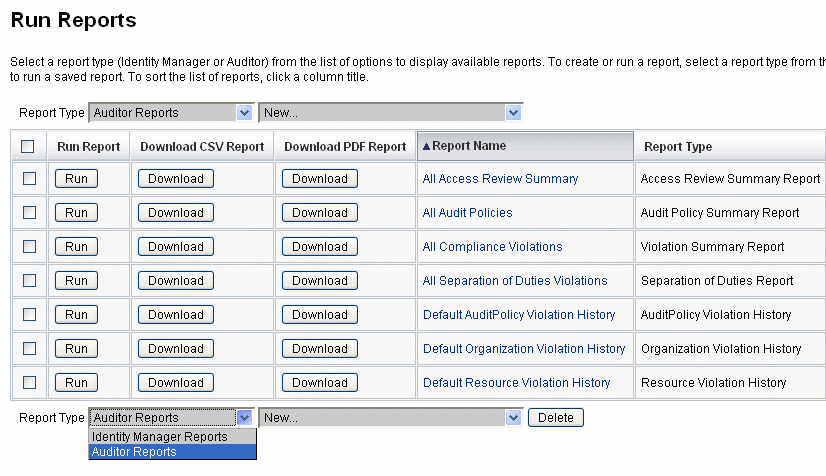
-
单击“运行”以运行报告。
注 –要允许同时运行同一个报告的多个实例,请编辑该报告并选择“允许同时执行报告”选项。通过启用此选项,多个管理员可以同时运行同一个报告。
如果同时运行同一个报告的两个或更多实例,将在每个报告名称后面附加管理员 ID 和时间戳。
查看报告
在从“运行报告”页中运行报告后,您可以立即查看输出或稍后查看输出。
 查看报告
查看报告
创建报告
本节介绍如何创建不基于现有报告的新 Identity Manager 报告或 Identity Auditor 报告。
注 –
要修改现有报告并使用新名称进行保存,请参见下一节中的编辑和克隆报告。
 创建新报告
创建新报告
-
在管理员界面中,单击主菜单中的“报告”。
将打开“运行报告”页。
-
使用“报告类型”下拉菜单选择一种报告类别。
共有两种报告类别:
-
Identity Manager 报告
-
Identity Auditor 报告
-
-
使用下一个下拉菜单选择要创建的特定报告类型。(此菜单顶部显示“新建”。)
Identity Manager 将显示“定义报告”页,您可以在其中选择创建、运行或保存报告的选项。
输入并选择了报告条件后,您可以执行以下操作:
-
运行报告而不保存。单击“运行”以运行报告。Identity Manager 不保存报告(如果定义新报告)或更改的报告条件(如果编辑现有报告)。
-
保存报告。单击“保存”以保存报告。保存后,您可从“运行报告”页(报告的列表)运行报告。
有关运行报告的详细信息,请参见运行报告。
-
编辑和克隆报告
本节介绍如何修改或克隆现有报告,并使用新名称进行保存。
 编辑或克隆报告
编辑或克隆报告
-
在管理员界面中,单击主菜单中的“报告”。
将打开“运行报告”页。
-
使用“报告类型”下拉菜单选择一种报告类别。
共有两种报告类别:
-
Identity Manager 报告
-
Auditor 报告
报告表将显示属于选定类别中的现有报告。
-
-
单击一个报告名称以进行编辑。
-
要编辑报告,请根据需要调整报告参数,然后单击“保存”。
要克隆报告,请输入新的报告名称。根据需要调整报告参数,然后单击“保存”以使用新名称进行保存。
发送电子邮件报告
创建或编辑报告时,可以选择选项,通过电子邮件将报告结果发送给一个或多个电子邮件收件人。选择此选项时,页面将刷新并提示输入电子邮件收件人的地址。输入一个或多个地址,中间用逗号分隔。
还可以为要附加到电子邮件的报告选择以下格式之一:
-
附加 CSV 格式。以逗号分隔值 (Comma-separated Value, CVS) 格式附加报告结果。
-
附加 PDF 格式。以可移植文档格式 (Portable Document Format, PDF) 附加报告结果。
调度报告
可通过选择以下选项之一,立即运行报告或安排定期运行报告:
-
选择“报告”->“运行报告”以立即运行保存的报告。在报告列表中,单击“运行”。Identity Manager 将运行报告,然后以摘要和明细格式显示结果。
-
选择“服务器任务”->“管理进度表”以安排报告任务运行时间。选择报告任务后,可以设置报告的频率和选项。还可以调整报告的具体细节(就如同在“定义报告”页的“报告”区域中一样)。
要在此列表中显示报告 TaskDefinition,必须将 TaskDefinition 对象中的 visibility 属性设置为 schedule。
下载报告数据
在“运行报告”页中,您可以下载报告信息以便在其他应用程序(如 Acrobat Reader 或 StarOffice)中使用。
打开“运行报告”页,然后在以下任一列中单击“下载”:
-
下载 CSV 报告。下载 CSV 格式的报告输出。保存报告后,可以在其他应用程序(如 StarOffice)中打开和使用该报告。
-
下载 PDF 报告。下载可移植文档格式的报告输出,该报告可使用 Adobe Reader 查看。

配置报告输出
要配置报告输出,请单击“报告”,然后选择“配置报告”。
“配置报告”页中提供了以下选项:
-
PDF 报告选项
对于以可移植文档格式 (Portable Document Format, PDF) 生成的报告,可以做出选择以确定要在报告中使用的字体、页面大小和页面方向。
-
PDF 字体名称。选择生成 PDF 报告时使用的字体。默认情况下,仅显示所有 PDF 查看器均可使用的字体。但是,通过将字体定义文件复制到产品的 fonts/ 目录中并重新启动服务器可以将其他字体(如支持亚洲语言所需的字体)添加到系统。
可接受的字体定义格式包括 .ttf、.ttc、.otf 和 .afm。如果您选择了其中一种字体,则这种字体必须在查看报告的计算机系统中可用。也可选择“PDF 文档中的嵌入字体”选项。
-
PDF 文档中的嵌入字体。选择该选项可以将字体定义嵌入到生成的 PDF 报告中。这将确保可以在任何 PDF 查看器中查看报告。
注 –嵌入字体会极大地增加文档的大小。
-
页面大小。从菜单中选择 PDF 页面大小:Letter(8 ½ x 11 英寸)或 Legal(8 ½ x 14 英寸)。(默认值为 letter。)
注 –可通过使用“报告配置库”表单上的 pdfPageSize 字段,在此菜单中添加其它大小。pdfPageSize 值必须是 itext 包中的 com.lowagie.text.Rectangle 类已知的值。
-
方向。从菜单中选择 PDF 页面方向:纵向或横向。(默认值为纵向。)
-
-
CSV 报告选项。选择“字符集名称”选项可指定生成 CSV 报告时使用的字符集。并非所有导入 CSV 文件的应用程序都支持默认的 UTF-8 编码。请根据需要选择其他字符集。
-
跟踪的事件配置。选择“启用事件收集”选项可配置系统监视报告,它不适用于自定义报告格式。有关详细信息,请参见跟踪的事件配置。
单击“保存”保存报告配置选项。
- © 2010, Oracle Corporation and/or its affiliates
